首先检查文件路径是否正确,确认文件是否存在;若问题依旧,需修复环境变量PATH配置,确保包含程序安装路径;尝试以管理员身份运行程序排除权限问题;最后通过注册表编辑器检查文件关联或使用sfc /scannow修复系统文件。
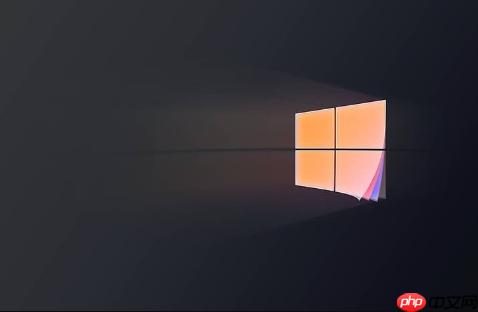
如果您在使用Windows系统时尝试运行某个程序或命令,但系统提示“系统找不到指定的文件”,则可能是由于路径错误、文件被删除或移动、环境变量配置异常等原因导致。以下是排查和解决该问题的具体方法。
本文运行环境:Dell XPS 13,Windows 11
确保您输入的文件路径准确无误,路径中的每一个目录层级都必须存在且拼写正确。路径错误是最常见的引发此提示的原因。
1、右键点击目标文件,选择“属性”。
2、在“常规”选项卡中查看“位置”信息,复制完整路径以供核对。
3、在命令行或运行框中重新输入完整路径,注意使用反斜杠“\”分隔目录。
系统提示找不到文件可能是因为该文件已被删除、重命名或移动到其他位置。需要验证文件的实际存在状态。
1、打开文件资源管理器,导航到您认为文件所在的位置。
2、在搜索框中输入文件名,等待系统完成搜索。
3、如果未找到文件,尝试通过备份恢复或重新安装相关程序。
当执行命令时系统无法定位可执行文件,可能是由于系统环境变量中的PATH未包含对应路径,导致系统无法识别命令来源。
1、按下 Win + R 键,输入 sysdm.cpl 并回车,打开“系统属性”。
2、切换到“高级”选项卡,点击“环境变量”按钮。
3、在“系统变量”区域找到名为 Path 的变量,选中后点击“编辑”。
4、检查是否包含目标程序所在的安装路径,如 C:\Program Files\ExampleApp;若缺失,手动添加该路径并保存更改。
某些程序因权限限制可能无法正常访问所需依赖文件,导致系统误报文件缺失。提升运行权限有助于排除此类干扰。
1、找到程序的快捷方式或主执行文件(.exe)。
2、右键点击该文件,选择“以管理员身份运行”。
3、观察是否仍出现相同错误提示,若问题消失则说明原因为权限不足。
当特定文件类型关联损坏或相关注册表项丢失时,即使文件存在,系统也可能提示找不到文件。需修复或重建这些配置。
1、按下 Win + R,输入 regedit 打开注册表编辑器。
2、导航至 HKEY_CLASSES_ROOT\.exe 和 HKEY_CLASSES_ROOT\exefile 检查其默认值是否正确。
3、如有异常,建议导出备份后恢复默认设置或使用系统自带的sfc /scannow命令修复系统文件。
以上就是windows提示“系统找不到指定的文件”怎么办_“系统找不到指定的文件”错误的原因与解决的详细内容,更多请关注php中文网其它相关文章!

Windows激活工具是正版认证的激活工具,永久激活,一键解决windows许可证即将过期。可激活win7系统、win8.1系统、win10系统、win11系统。下载后先看完视频激活教程,再进行操作,100%激活成功。




Copyright 2014-2025 https://www.php.cn/ All Rights Reserved | php.cn | 湘ICP备2023035733号